Microsoft wprowadził nową wersję przeglądarki Edge, która bazuje na silniku Chromium. Użytkownicy biorący udział w programie Insider mają możliwość jej zainstalowania, jednak należy pamiętać, że jest to wersja beta. Jeśli korzystasz ze stabilnej wersji systemu Windows 10 i chcesz przetestować Edge oparty na Chromium, możesz spróbować zainstalować wyciekłą wersję. Jednym z największych atutów tego rozwiązania jest to, że wiele dostępnych już rozszerzeń Chrome z Chrome Web Store będzie mogło działać również na nowym Edge. Dzięki temu nie będziesz musiał czekać na przeniesienie swoich ulubionych rozszerzeń do Edge. Oto instrukcja, jak zainstalować rozszerzenia Chrome w Chromium Edge.
Jak zainstalować rozszerzenia Chrome w Chromium Edge
Rozpocznij od uruchomienia Chromium Edge, a następnie kliknij ikonę menu zlokalizowaną w prawym górnym rogu. Z rozwijanej listy wybierz opcję „Rozszerzenia”. Na stronie poświęconej rozszerzeniom w Chromium Edge znajdziesz informacje o dostępnych rozszerzeniach dedykowanych tej przeglądarce, skróty klawiaturowe do zarządzania zainstalowanymi rozszerzeniami oraz opcję instalacji dodatków z innych źródeł. W lewym dolnym rogu tej strony znajduje się przełącznik, który musisz aktywować, aby umożliwić instalację rozszerzeń z zewnętrznych sklepów.
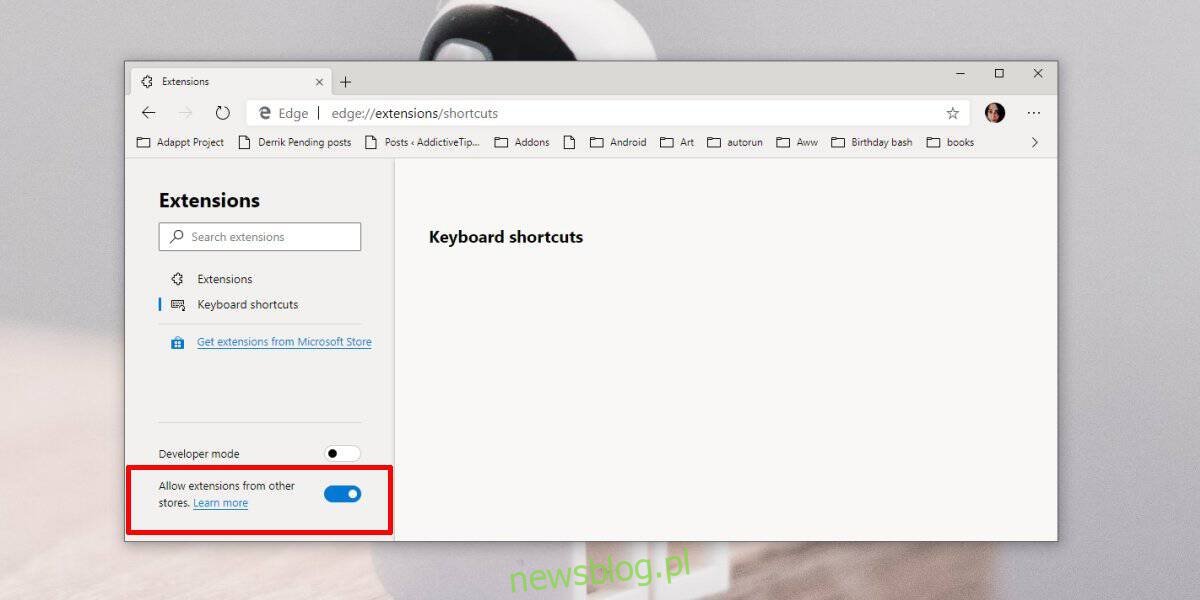
Aby przejść do Chrome Web Store, odwiedź ten link w Chromium Edge. Znajdź interesujące Cię rozszerzenie i kliknij przycisk „Dodaj do Chrome”. Zostaniesz poproszony o potwierdzenie instalacji oraz zaakceptowanie wymaganych uprawnień.
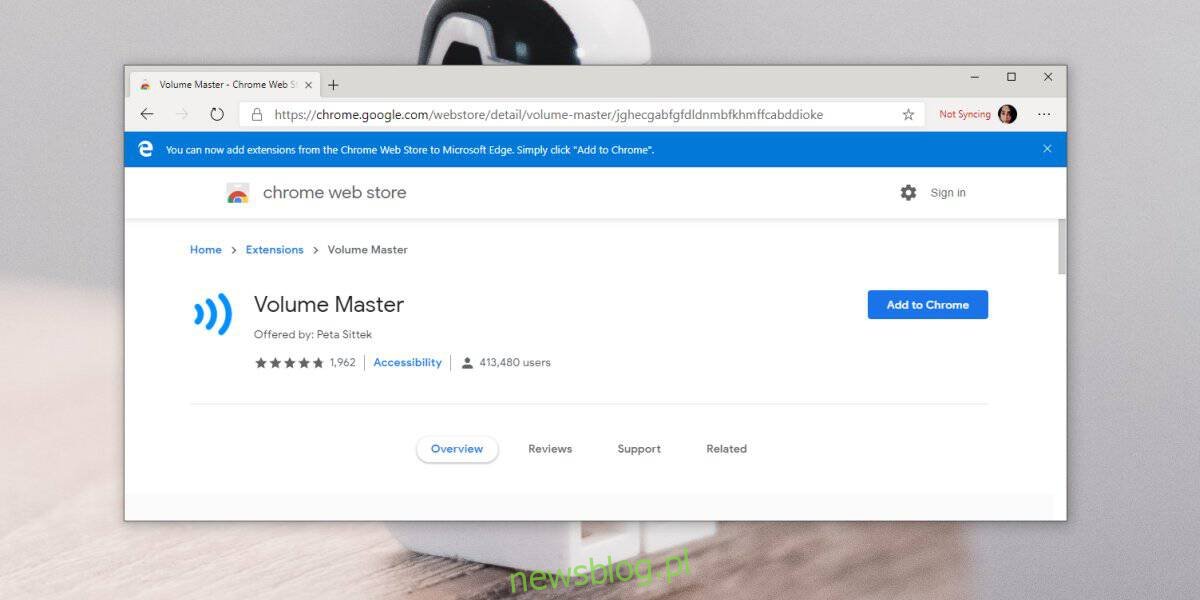
Po potwierdzeniu instalacja rozpocznie się automatycznie i będziesz mógł korzystać z nowego rozszerzenia.
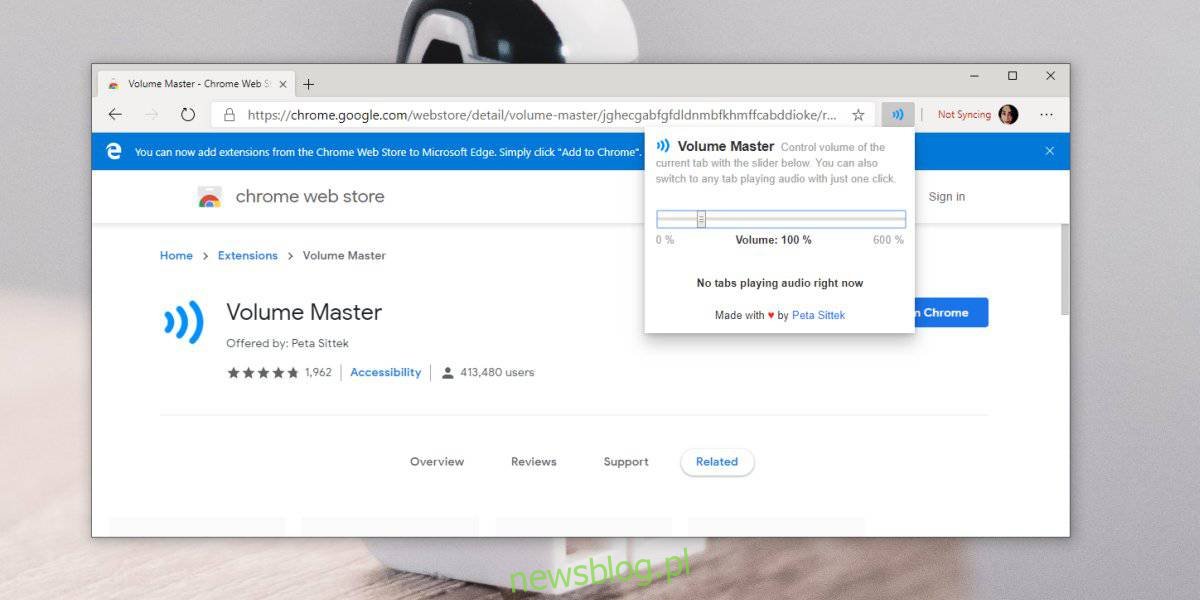
Jak odinstalować rozszerzenie
Aby usunąć rozszerzenie Chrome z Chromium Edge, kliknij ikonę menu w prawym górnym rogu i wybierz „Rozszerzenia”. Na tej stronie zobaczysz listę wszystkich zainstalowanych rozszerzeń, zarówno tych z Chrome, jak i innych.
Aby wyłączyć rozszerzenie, wystarczy przesunąć przełącznik obok niego. Jeżeli chcesz je usunąć definitywnie, kliknij przycisk usuwania znajdujący się pod wybranym rozszerzeniem.
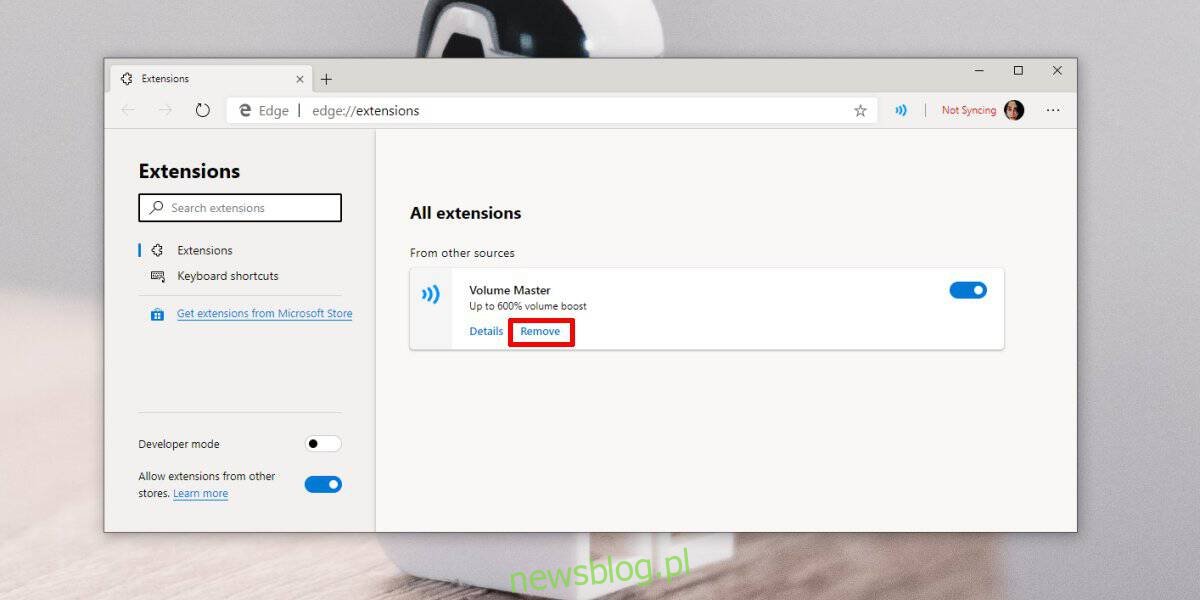
Wszystkie rozszerzenia, które instalujesz z Chrome Web Store, powinny działać w Chromium Edge. Wydaje się, że funkcje Chrome są w pełni dostępne, jednak Microsoft może wprowadzać pewne zmiany w tle. Mimo że przeglądarka bazuje na Chromium, zastosowano pewne modyfikacje, takie jak synchronizacja ustawień z kontem Microsoft zamiast konta Gmail. W związku z tym rozszerzenia korzystające z Gmaila mogą nie działać poprawnie.
newsblog.pl
Maciej – redaktor, pasjonat technologii i samozwańczy pogromca błędów w systemie Windows. Zna Linuxa lepiej niż własną lodówkę, a kawa to jego główne źródło zasilania. Pisze, testuje, naprawia – i czasem nawet wyłącza i włącza ponownie. W wolnych chwilach udaje, że odpoczywa, ale i tak kończy z laptopem na kolanach.